boot启动项属于Win7系统的引导文件,正常来说不要去随意修改的,但有很多用户想了解下Win7系统修改boot启动项的方法,本期,小编就为大家整理了一份详细的Win7系统boot启动项修改教程,希望大家看完能有所收获。
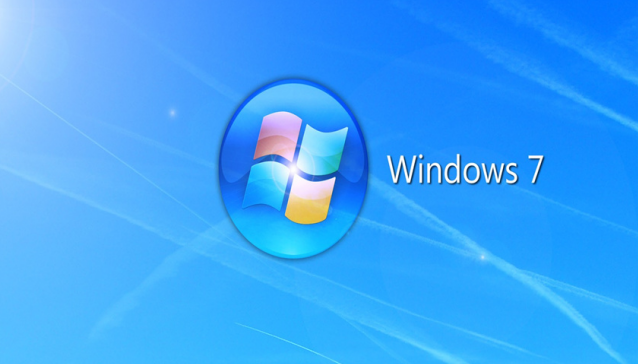
win7boot启动项修改教学
PS:“系统属性”(在我的电脑上点右键→属性)→高级→“启动和故障恢复”设置或运行→“msconfig”→boot.ini;
[BOOT LOADER] 系统加载部分;
这一部分很简单,只有两个设定。那就是“timeout=”和“default=”。
TIMEOUT=30 菜单显示停留等待时间;
是系统启动引导菜单后在设定的延迟时间内用户没有进行任何操作时,进入默认的操作系统。
默认设置是30,可以根据的情况设置一个时间。若用户安装了多操作系统,但又只用固定的操作系统,
只需选定默认操作系统,把timeout=后面的30改为0就可以了,这样就不会显示系统启动引导菜单了。
default=multi(0)disk(0)rdisk(0)partition(1)\WINDOWS默认系统;
默认系统就是延迟时间到了后自动进入的系统 ,partition(1)所指的就是第1个分区,通常也就是c:盘,WINDOWS就是你的系统文件夹。
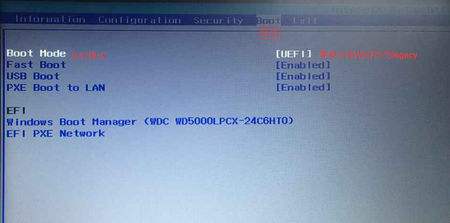
MULTI(0) ——采用哪一个IDE接口(0为第一个,1为第二个);
DISK(0)——对于IDE硬盘括号中的值为0,SISC硬盘括号中的值为1;
RDISK(0)——主从盘设置:主盘为0,从盘为1;
PARTITION(2)——引导分区,从1—C盘开始,2—D盘,3—盘;
如果要改默认的操作系统是d:盘的2003,那么这一块的内容就是partition(2)\WINNT
[operating systems]操作系统部分;
在这里面,列出了机器上所安装的全部操作系统。比如机器上只有一个操作系统,那么就只有一条信息,那就是
multi(0)disk(0)rdisk(0)partition(1)\WINDOWS=“Microsoft Windows XP Professional” /fastdetect
multi(0)disk(0)rdisk(0)partition(1)\WINDOWS这一块和上面“默认系统”的修改方法一样,
=“”中间的内容就是开机显示列表时本系统的名称,可以任意修改,而且还支持中文!
/fastdetect这部分是启动参数,在“后面加一个半角空格/参数,可以加多个。下面是各项参数的详细解释。
/fastdetect:快速检测,很多网站都推荐修改为/nodetect (但这句话可能是错的,没有nodetect这个参数),
/SAFEBOOT:安全启动,只启动HKLM\System\CurrentControlSetControl\SafeBoot中的驱动程序和服务,
其后可跟三个参数Minimal、Network或Dsrepair。Minimal和Network允许在网络连接下启动系统。
而Dsrepair要求系统从备份设备中调入活动目录的设置。
还有一个选项是Minimal(AlternateShell),
它让系统调入由HKLM\System\CurrentControlSetSafeBoot\AlternateShell指定的SHELL程序,而不使用默认的Explorer。
/NOGUIBOOT:不加载VGA驱动程序,也就不会显示启动过程和失败时的蓝屏信息。
/BOOTLOG:将日志写入Nnbtlog.txt文件。
/BASEVIDEO:使用标准VGA方式启动,这种方式主要用于显示驱动程序失效时。
/SOS:在调入驱动程序名时显示它的名称,因驱动问题而无法启动时使用比较好。
华硕win10改win7boot怎么设置
华硕预装win10系统的笔记本更改安装win7系统boot中需要进行以下设置:
1、安全启动项设置:开机出现ASUS标志时按F2--进入到BIOS界面--security- boot control-disabled;
2、BOOT--launch CSM--enabled,然后按F10保存退出。
3、系统光盘放入光驱或插上U盘,开机按ESC键,启动项选择,选择DVD光驱或USB***启动安装,一般选择前面没有UEFI的启动项启动。
通过以上BOOT修改后,就可以安装windows 7系统了。
Win7启动菜单如何修改
具体方法如下:
1、进入启动菜单
2、打开系统盘根目录下的Boot.ini文件,将其中的“timeout”设置为“0”。或者打开“运行”对话框,输入命令“MSCONFIG”(系统配置实用程序)
3、在打开的窗口中,切换至“启动”选项卡,将“超时时间”设置为“0”,然后点击“确定”重启电脑
4、接着重启电脑进入Win7桌面,点击“开始”按钮,在搜索框中输入“CMD”,并在搜索结果中右击“CMD.exe”程序,从弹出的菜单中选择“以管理员身份运行”项
5、在确保当前目录为“系统盘:Windowssystem32”情况下,输入命令【BCDEdit /set {legacy} "Microsoft Windows XP"】,该命令用于将“早期版本的'Windows”更名为“Microsoft Windows XP”。当然我们还可以更改Win7系统在启动菜单中的显示名称,使用命令【BCDEdit /set {legacy} "Microsoft Windows 7"】即可
6、接下来更改启动菜单的等待时间,使用命令“BCDEdit /timeout 10”即可将等待时间设置为“10秒”
7、设置默认系统启动菜单项,如果我们希望将WinXP作为默认启动菜单项,只需要输入命令“BCDEdit /default {legacy}”即可
8、最后更改一下操作系统在启动菜单中的排列顺序,输入命令“BCDEdit /diaplayorder {legacy} {current}”即可
9、然后启动计算机就可以查看最终效果啦。
设置BOOT的启动项?
操作方法如下:
1、打开电脑,单击开始菜单,然后单击控制面板,进入win7系统控制面板主界面。
2、在进入win7系统控制面板主界面后,点击【管理工具】,进入win7系统管理工具主界面。
3、双击【系统配置】,进入win7系统配置主界面。
4、在进入win7系统开机启动项管理主界面后,勾选你想要开机自启动的项目,然后,点击右下角的应用按钮。
5、在点击应用按钮后,再点击上方选项卡中的【常规】,进入win7系统配置常规设置主界面。
6、在进入win7系统配置常规设置主界面后,点击有选择的启动,然后将【加载启动项】的勾给勾选,然后点击右下角的应用和确定按钮,然后点击重新启动电脑,待电脑重启后即可。
